Изучите материалы справки MS Excel по некоторым вопросам работы с базами данных
Сохраните файл lakomka.xls в свою
папку под именем вида Фамилия-lakomka.xls
Из первого столбца листа Лакомка сделайте 2 столбца Вид и
Наименование. Для этого добавьте
-
пустой столбец после первого,
-
выделите первый столбец,
-
выполните команду меню Данные-Текст по столбцам... со следующими параметрами
Формат данных - с разделителями;
Символом-разделителем является пробел.
Отсортируйте данные по столбцу сначала по столбцу Вид, затем
по Наименованию (Данные-Сортировка).
С помощью условного форматирования (Формат-Условное форматирование)
и кнопки Панели инструментов
Стандартная Формат по образцу установить для записей, у которых срок хранения больше 3 месяцев, фиолетовую заливку.
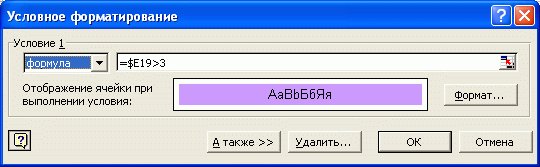
Стандартная Формат по образцу установить для записей, у которых срок хранения больше 3 месяцев, фиолетовую заливку.
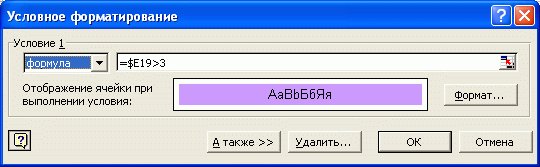
С помощью Автофильтра (Данные-Фильтр-Автофильтр) отобразить
только печенье по цене от 50р. до 60р. на листе Сластена.
Выполните п.7, используя расширенный фильтр
Для этого устанавливаем курсор в ячейку A1 листа Консолидация, пользуемся командой Данные-Консолидация, добавляем диапазоны данных с листов Лакомка и Сладкоежка, устанавливаем флажок Создавать связи с исходными данными для динамического обновления результатов в зависимости от изменений, производимых в диапазонах консолидации.
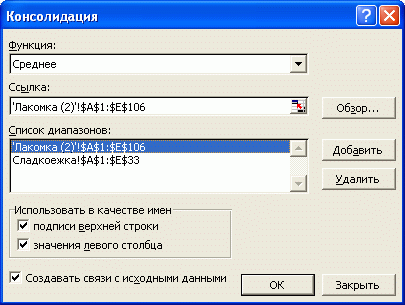
Результаты консолидации
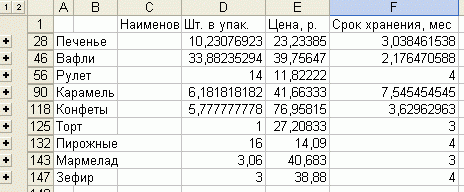
Заголовки столбцов - Вид
Заголовки строк - Срок хранения
В ячейках таблицы - Количество по полю Наименования
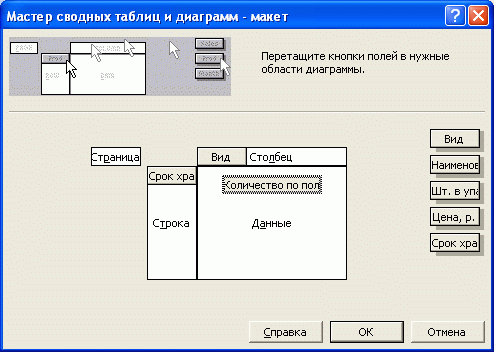
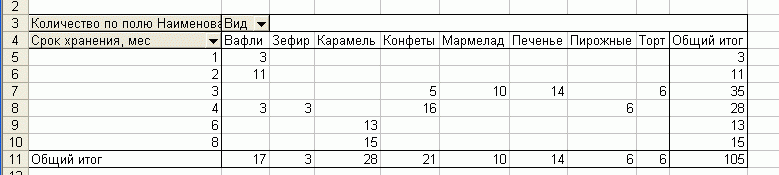
Разбить лист Сладкоежка на группы по виду продукции. Для этого
после каждой группы необходимо вставить пустую строку, которая будет являться
заголовком группы, выделить диапазон, который будет одной группой, воспользоваться
командой меню Данные-Группа и Структура-Группировать-Строки. Удаление структуры
(Данные-Группа и структура-Удалить структуру).

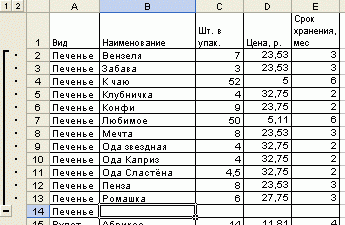

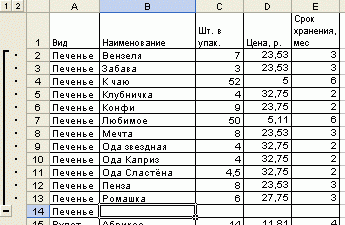
Для листа Лакомка подвести промежуточные итоги по видам продукции.
-
Для этого необходимо отсортировать таблицу по видам продукции
-
Команда меню Данные-Итоги...
-
Установить следующие параметры
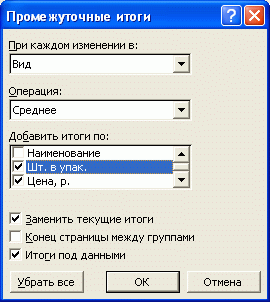
Распределение вариантов
| Вариант | 1 | 2 | 3 | 4 | 5 | 6 | 7 | 8 | 9 | 10 | 11 | 12 | 13 | 14 |
| БА 11 | 1 | 2 | 3 | 4 | 5 | 6 | 7 | 8 | 9 | 10 | 11 | 12 | 13 | 14 |
| БА 12 | 15 | 16 | 17 | 18 | 19 | 20 | 1 | 2 | 3 | 4 | 5 | 6 | 7 | 8 |